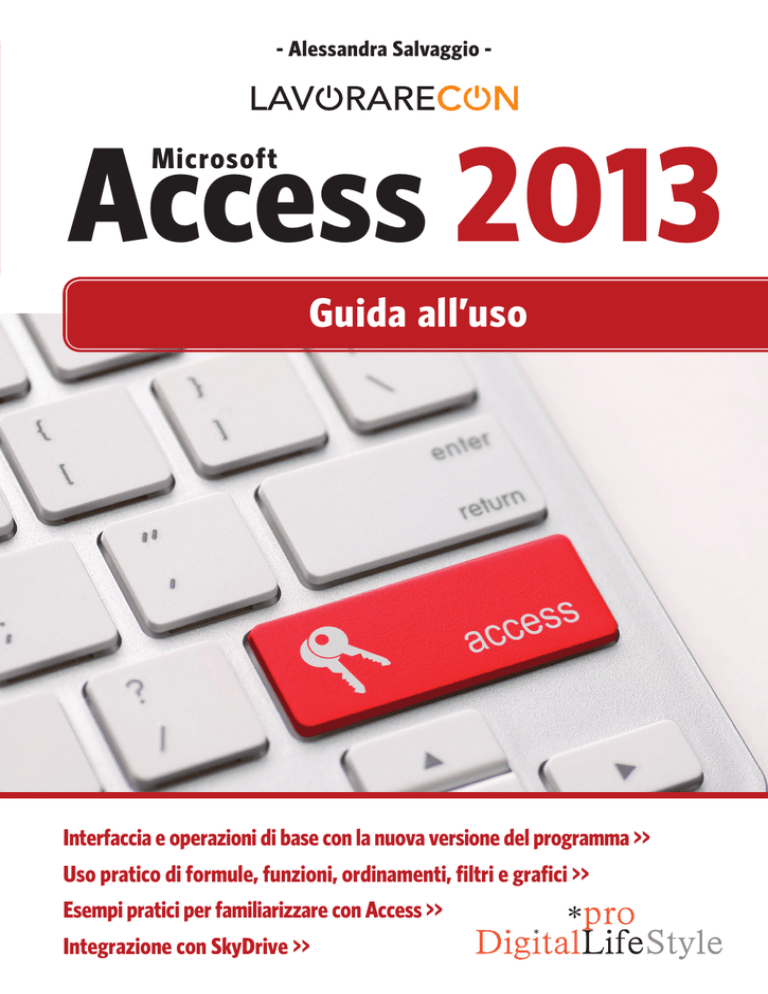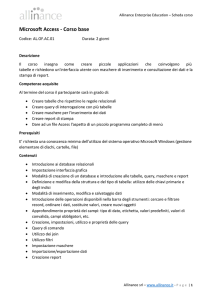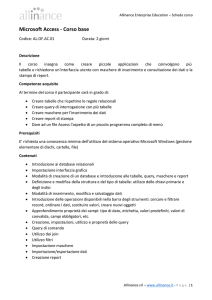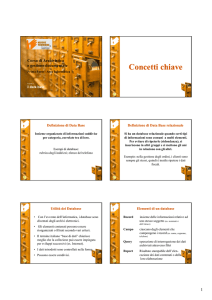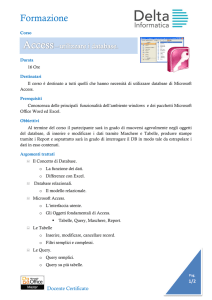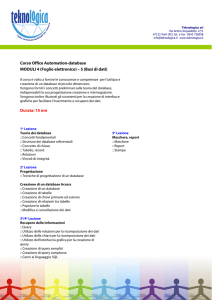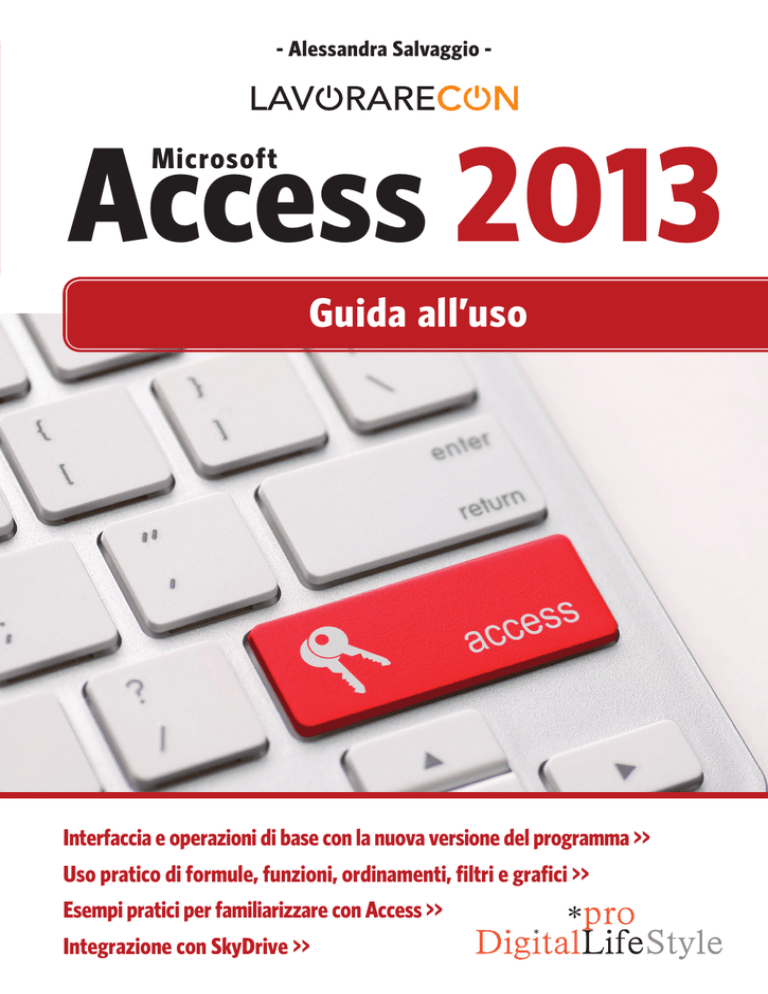
- Alessandra Salvaggio -
Access 2013
Microsoft
Guida all’uso
Interfaccia e operazioni di base con la nuova versione del programma >>
Uso pratico di formule, funzioni, ordinamenti, filtri e grafici >>
Esempi pratici per familiarizzare con Access >>
Integrazione con SkyDrive >>
Microsoft
Access 2013
Guida all’uso
Alessandra Salvaggio
Lavorare con Microsoft Access 2013
Autrice: Alessandra Salvaggio
Collana:
Publisher: Fabrizio Comolli
Editor: Marco Aleotti
Progetto grafico: Roberta Venturieri
Immagine di copertina: © Artur Marciniec | Dreamstime.com
ISBN: 978-88-6895-031-6
eISBN: 978-88-6895-032-3
Copyright © 2014 LSWR Srl
Via Spadolini, 7 - 20141 Milano (MI) - www.lswr.it
Finito di stampare nel mese di maggio 2014 presso “Press Grafica” s.r.l., Gravellona Toce (VB)
Nessuna parte del presente libro può essere riprodotta, memorizzata in un sistema che ne permetta l’elaborazione, né trasmessa
in qualsivoglia forma e con qualsivoglia mezzo elettronico o meccanico, né può essere fotocopiata, riprodotta o registrata altrimenti, senza previo consenso scritto dell’editore, tranne nel caso di brevi citazioni contenute in articoli di critica o recensioni.
La presente pubblicazione contiene le opinioni dell’autore e ha lo scopo di fornire informazioni precise e accurate. L’elaborazione
dei testi, anche se curata con scrupolosa attenzione, non può comportare specifiche responsabilità in capo all’autore e/o all’editore per eventuali errori o inesattezze.
Nomi e marchi citati nel testo sono generalmente depositati o registrati dalle rispettive aziende. L’autore detiene i diritti per tutte le fotografie,
i testi e le illustrazioni che compongono questo libro, salvo quando diversamente indicato.
Sommario
Introduzione........................................................................................................ 9
1.
I database........................................................................................................11
Tipologie di database.................................................................................................................12
I database relazionali..................................................................................................................12
Gli elementi costitutivi dei database relazionali.................................................................12
2. L’interfaccia e le operazioni più comuni...................................19
Creare un database desktop.....................................................................................................21
La barra multifunzione............................................................................................................. 30
La scheda File..............................................................................................................................34
La barra di accesso rapido...................................................................................................... 40
Visualizzare gli oggetti..............................................................................................................42
3. Il formato di file di Access 2013......................................................43
Definire il formato di file predefinito.....................................................................................45
4. Progettare un database.....................................................................47
I tipi di dati.................................................................................................................................. 48
Le relazioni...................................................................................................................................52
5. Creare una tabella.................................................................................55
Le maschere di input.................................................................................................................65
La ricerca guidata...................................................................................................................... 68
Altri tipi di dati............................................................................................................................70
Apportare modifiche in visualizzazione Foglio dati...........................................................72
6.Usare una tabella................................................................................... 73
7. Importare dati esterni..........................................................................77
8.Creare tabelle da mettere
in relazione con altre tabelle........................................................83
9. Creare una tabella con una chiave multicampo..............87
10.Una tabella con un campo a valore multiplo....................89
5
Lavorare con Microsoft Access 2013
11. Impostare le relazioni tra le tabelle.........................................95
12. Manipolare i dati inseriti nelle tabelle....................................101
Ordinare i dati ..........................................................................................................................102
Filtrare i dati...............................................................................................................................103
Calcolare un totale...................................................................................................................106
13. Le maschere................................................................................................ 107
Creare una maschera standard............................................................................................107
La visualizzazione Layout.......................................................................................................109
Creare una maschera con la creazione guidata.................................................................112
I temi.............................................................................................................................................116
La maschera divisa....................................................................................................................116
14. La struttura delle maschere.........................................................119
Elementi di una maschera...................................................................................................... 122
Maschere e controlli associati ............................................................................................. 122
Ordine di tabulazione.............................................................................................................. 123
Organizzazione degli elementi............................................................................................. 125
Creare una maschera in visualizzazione Struttura.......................................................... 126
Formattare la maschera.......................................................................................................... 132
15. Creare una maschera a origine multipla............................. 135
16. Inserire in una maschera controlli non associati....... 143
Casella combinata di ricerca.................................................................................................143
Distinguere visivamente la casella combinata.................................................................145
Inserire un campo calcolato..................................................................................................146
Usare una maschera a origine multipla..............................................................................149
17. Introduzione alle query................................................................... 151
Creare una query con la creazione guidata....................................................................... 152
Analizzare una query............................................................................................................... 153
18. Creare una query in visualizzazione Struttura............ 155
Ordinare i dati in una query................................................................................................... 157
Query con criteri....................................................................................................................... 159
Selezionare i record in base a un intervallo
di date presenti in un campo................................................................................................. 162
Usare i caratteri jolly...............................................................................................................164
Selezionare record che soddisfano più criteri................................................................... 165
Query su un campo di ricerca a valore multiplo...............................................................168
6
Sommario
19.Query con campi calcolati.............................................................. 171
Creare calcoli in una query in visualizzazione Struttura................................................ 174
20. Le query con parametri..................................................................... 177
Parametri su più campi...........................................................................................................180
Parametri basati su un’espressione......................................................................................181
21. Autocomposizioni di query avanzate..................................... 183
Query a campi incrociati........................................................................................................ 183
Query di ricerca dei duplicati................................................................................................ 187
Query di ricerca dati non corrispondenti........................................................................... 192
22. Tipi di join..................................................................................................... 195
Self join......................................................................................................................................200
Riepilogo dei tipi di join disponibili..................................................................................... 203
23. I report......................................................................................................... 205
Creare un report in visualizzazione Layout.......................................................................205
Creare un report con una creazione guidata....................................................................208
Analisi di un report creato in vista Layout........................................................................208
24. Creare un report in visualizzazione Struttura............... 211
Migliorare l’aspetto di un report........................................................................................... 216
Livelli di gruppo......................................................................................................................... 221
Temi............................................................................................................................................ 228
Esportare il report come RTF............................................................................................... 228
25. La formattazione condizionale................................................. 231
Le barre di dati ........................................................................................................................ 234
26.Etichette......................................................................................................237
27. Le macro di dati...................................................................................... 241
Una macro più complessa..................................................................................................... 245
28.Macro incorporate nelle maschere
e macro indipendenti..........................................................................257
Una maschera per selezionare un parametro.................................................................. 259
Le macro nelle creazioni guidate dei pulsanti.................................................................. 266
Le macro autonome................................................................................................................. 271
29.Un’applicazione database................................................................275
Configurare le opzioni di avvio del database.....................................................................281
Dividere un database............................................................................................................. 282
7
Lavorare con Microsoft Access 2013
30. Creare una app web............................................................................. 285
Aggiungere il servizio Office 365 SharePoint ad Access.............................................. 287
Creare una applicazione web............................................................................................... 288
Creare un collegamento alla app web sul sito pubblico................................................ 297
Modificare e usare in locale una applicazione web esistente...................................... 298
Usare la app in locale............................................................................................................. 299
Indice analitico.............................................................................................. 301
8
Introduzione
nuova versione della suite da ufficio di
Microsoft. In questo libro, vi presenteremo il nuovo Access 2013 nel modo più semplice ed esaustivo possibile.
Office 2013 è la
Questo volume è rivolto a due generi di lettori: innanzitutto, è per chi non ha mai
usato Access o l’ha usato poco. Questi lettori troveranno una guida passo per passo,
per cominciare a orientarsi con il programma. Dopo i primi rudimenti, passeremo ad
argomenti più avanzati, che permetteranno di approfondire la conoscenza di Access.
Tutto questo porterà ad aumentare la produttività in ufficio, nello studio e nel lavoro.
Il libro, però, è utile anche per chi già conosce Access nelle versioni precedenti, in
particolare per chi passa alla versione 2013 dalla 2003 (o precedenti), saltando la
versione 2007: qui vi presenteremo le novità e vi aiuteremo a ritrovare i vecchi comandi. I cambiamenti, soprattutto nell’interfaccia, sono talmente importanti che, a un
primo approccio, potrebbero mettere in difficoltà anche l’utente più smaliziato. Abbiamo cercato, dunque, di evidenziare il più possibile le novità e gli aspetti in grado di
generare confusione.
Gli utenti più esperti potranno utilizzare questo libro per orientarsi nelle novità e come
manuale di consultazione rapida, per risolvere tempestivamente i problemi che possono presentarsi nel lavoro di ogni giorno.
I lettori verranno guidati con esempi pratici, per poter trarre il meglio da Access ed
essere subito operativi.
Trovate il materiale per svolgere gli esercizi del libro sul booksite www.sos-office.it/
libroAccess2013.html.
9
1
I database
Prima di cominciare a parlare di Microsoft Access, impareremo a conoscere i database in generale.
Il termine database, in senso stretto, indica una qualsiasi raccolta di dati (base dati).
La guida del telefono, un libro di ricette, l’archivio di un ufficio: ogni tipo di archivio è
un database.
Nel campo dell’informatica, i database sono raccolte di dati computerizzate. Il termine
database, però, viene usato impropriamente anche per designare quei programmi che
permettono di gestire dati memorizzati in un archivio elettronico.
Il nome corretto per questa classe di programmi è DataBase Management Systems
(DBMS), ossia sistemi per la gestione di basi dati. Tuttavia, dato l’uso comune, impiegheremo il termine database per designare sia l’archivio dei dati sia il programma
capace di gestire tale archivio.
Sul mercato sono presenti molti database con diverse caratteristiche. Uno dei più diffusi è Microsoft Access, che deve il suo grande successo anche al fatto di essere inserito nel pacchetto Office di Microsoft.
Un database serve per immagazzinare informazioni, per recuperarle facilmente e velocemente e, soprattutto, per elaborarle. Un database, per esempio, permette che più
agenzie di viaggi contemporaneamente prenotino voli aerei o posti sui treni o, ancora,
consente di compiere operazioni sul proprio conto corrente anche da filiali diverse della banca. Con un database si può sapere quanti e quali clienti di una società non eseguono ordini da un determinato periodo… Con i database, quindi, si possono elaborare
i dati in maniera complessa e non ci si limita alla semplice consultazione degli stessi.
11
Lavorare con Microsoft Access 2013
Tipologie di database
I database si dividono in due grandi categorie:
• semplici o piatti: formati da una sola tabella, memorizzano in un unico archivio
dati semplici che richiedono un’elaborazione minima. Sono utili per creare elenchi, come raccolte di indirizzi. Generalmente sono per uso personale. Esempi di
database di questo tipo sono l’archivio creato da Word per i dati della stampa
unione o le tabelle di Excel;
• complessi: sono nati per gestire una maggiore quantità di dati (per esempio,
i database per la gestione dei conti correnti nelle banche). Sono rivolti a un
uso più professionale e consentono che più utenti modifichino i dati in contemporanea (è il caso degli archivi per la prenotazione dei voli aerei, cui accedono in contemporanea più agenzie di viaggi, connesse con diversi terminali).
La gestione non è semplice e rimangono alcuni problemi, come quello della
sincronizzazione nell’aggiornamento dei dati. Nel caso dell’archivio della prenotazione dei voli, la non risoluzione di questo problema porta al cosiddetto
overbooking.
I database complessi si dividono a loro volta in varie categorie, tra cui:
• object oriented;
• relazionali: sono i più diffusi e anche Access rientra in questa categoria.
I database relazionali
Questo tipo di database è nato alla metà degli anni Settanta. La sua teorizzazione si
deve a E. F. Codd, un tecnico IBM che ha gettato le basi per la realizzazione dei moderni programmi di gestione dei database.
Nel suo libro, A Relational Model of Data for Large Shared Data Banks, Codd ha spiegato dal punto di vista teorico come devono essere immagazzinanti i dati, cioè la loro
organizzazione logica. Dal punto di vista pratico, ogni database relazionale presenta
soluzioni diverse. Per esempio, Access memorizza tutto l’archivio in un unico grande
file con estensione .accdb (.mdb nelle versioni precedenti alla 2007), mentre altri programmi dividono l’archivio in tanti file più piccoli, ma questo non influenza i concetti
che portano alla strutturazione dei dati.
Gli elementi costitutivi dei database relazionali
In questo paragrafo faremo una rapida panoramica sugli elementi costitutivi di un
database relazionale, mentre nei capitoli seguenti impareremo a creare e a utilizzare
12
I database
Capitolo 1
realmente questi elementi con Access. In particolare, in questo libro parleremo di tabelle, maschere, query e report.
Le tabelle
Simile a un foglio di Excel, la tabella in un database relazionale è un insieme di dati
omogenei: per esempio, nell’archivio di una banca, i nomi di tutti i correntisti.
La tabella è formata da colonne e righe. La colonna è una raccolta verticale di dati,
mentre la riga è una raccolta orizzontale di dati.
Ogni colonna contiene un tipo di dati (per esempio “Nome”, “Cognome”) ed è chiamata anche campo. Le righe, invece, contengono dati diversi relativi a un solo elemento e sono chiamate anche record.
L’intersezione tra una riga e una colonna si chiama campo (field in inglese), proprio
come le colonne, che riuniscono campi dello stesso tipo. Per esempio, nella Figura 1.1
la terza colonna è il campo “Cognome”.
Figura 1.1 - Una tabella.
È più efficiente dividere i dati in più tabelle piccole, piuttosto che avere una sola grossa
tabella. Il fatto di dividere i dati in più tabelle permette, infatti, di evitare duplicazioni
di dati (ridondanze) e vuoti, riducendo lo spreco di spazio. Inoltre, nel recupero dei
dati, i campi vuoti sono elementi di disturbo, mentre la ridondanza crea complicazioni
nell’aggiornamento: il dato ripetuto deve essere aggiornato non una volta sola, ma
tutte le volte che appare.
I dati vengono divisi, come abbiamo visto, in più tabelle che devono poi essere messe
in relazione (da qui il nome database relazionali) tra loro, per ripristinare il collegamento logico dei dati.
13
Lavorare con Microsoft Access 2013
La relazione tra tabelle è realizzata mediante il ricorso ad alcuni campi speciali detti
chiavi. In ogni tabella esiste una chiave primaria, che serve a rendere univoci i record
(per esempio, nella Figura 1.1 le due persone che si chiamano Bianchi di cognome sono
chiaramente distinte dalla chiave numerica IDStudente).
La chiave primaria può essere naturale o surrogata. Nel primo caso, il campo che
funge da chiave primaria contiene un dato che sarebbe comunque memorizzato nella
tabella. Per esempio, per rendere univoche le righe di una tabella con i dati degli studenti di una facoltà universitaria, si potrebbe usare il loro numero di matricola o, più
in generale, il loro codice fiscale: si tratta di dati che occorre comunque memorizzare
nella tabella e che, per loro natura, sono adatti a fungere da chiave primaria. Se la tabella non ha un campo adatto a questo scopo, si ricorre alla chiave surrogata. A dire
la verità, le chiavi surrogate sono più frequenti di quelle naturali, per la loro facilità di
utilizzo. Una chiave surrogata non è altro che un campo numerico, spesso chiamato ID
(Identificativo), aggiunto alla tabella al solo scopo di rendere univoche le sue righe. La
tabella della Figura 1.1 utilizza la chiave surrogata IDStudente.
Le tabelle possono avere anche una chiave secondaria o esterna, che le mette in relazione con le chiavi primarie di altre tabelle.
Per chiarire meglio quanto appena esposto, possiamo ricorrere a un facile esempio.
Immaginiamo di voler creare un database con i numeri di telefono. Quali dati dobbiamo memorizzare? Per esempio, potremmo aver bisogno di:
• nome;
• cognome;
• telefono dell’ufficio;
• telefono di casa;
• cellulare;
• fax.
Se volessimo memorizzare i dati in una sola tabella, potremmo avere il seguente risultato:
Nome
Cognome
Camilla
Gualtiero
Leonardo
Gabriella
Sara
Stefano
Testa
Giusti
Rivolta
Grossi
Belli
Veroni
14
Telefono
ufficio
Telefono
casa
02/345678
0382/99999 0382/456789
06/1234567
06/1234678
02/56789
02/433555
0382/7456789
0382/723456
Cellulare
Fax
347/12340347 0382/933456
340/788788
338/234567
0382/933333
I database
Capitolo 1
NOTA
È più efficiente dividere la tabella in due tabelle più piccole (nel caso di un numero
maggiore di dati, le tabelle potrebbero essere più numerose):
Per non creare esempi troppo lunghi, ci limitiamo a pochi dati, ma normalmente i database hanno tabelle molto più vaste. Con tabelle più ricche
di dati è ancora più evidente l’efficienza della suddivisione dei dati in più
tabelle.
Tabella nomi
ID
Nome
Cognome
1
2
3
4
5
6
Camilla
Gualtiero
Leonardo
Gabriella
Sara
Stefano
Testa
Giusti
Rivolta
Grossi
Belli
Veroni
Tabella telefoni
ID
ID_NOMI
Telefono
Tipo
di telefono
1
2
3
4
5
6
7
8
9
10
11
12
13
14
1
2
2
2
2
3
3
4
4
5
5
6
6
6
02/345678
0382/99999
0382/456789
347/12340347
0382/933456
06/1234567
06/1234678
02/56789
02/433555
0382/7456789
340/788788
0382/723456
338/234567
0382/933333
Ufficio
Ufficio
Casa
Cellulare
Fax
Ufficio
Casa
Ufficio
Casa
Ufficio
Cellulare
Ufficio
Cellulare
Fax
15
Lavorare con Microsoft Access 2013
NOTA
Le tabelle così create rispettano le regole per la buona strutturazione dei database e
si dicono normalizzate.
È impossibile evitare completamente le ripetizioni: ovviamente nella
colonna TIPO DI TELEFONO il dato sarà spesso ripetuto, ma trattandosi di
un elenco limitato di possibilità, si potrebbe scegliere di assegnare sigle o
codici a ciascuna opzione, per ridurre lo spazio occupato da queste informazioni.
Come si nota, ogni tabella ha una chiave primaria (ID) che identifica in modo univoco ciascun record, mentre la tabella TELEFONI ha anche una chiave secondaria (ID_
NOMI) che mette in relazione i record della tabella stessa con i record della tabella
NOMI: il primo record contiene un numero di telefono di Camilla Testa, il secondo, il
terzo, il quarto e il quinto i numeri di Gualtiero Giusti. La Figura 1.2 mostra la relazione
tra le due tabelle.
Figura 1.2 – Le relazioni tra le tabelle.
I dati sono divisi nelle tabelle secondo regole dette di normalizzazione. Riassumiamo
brevemente queste regole.
La prima regola di normalizzazione dice che non ci devono essere righe duplicate nella tabella, i dati in una colonna devono essere dello stesso tipo e non ci devono essere
voci multiple (in una colonna possono esserci solo nomi o solo cognomi, non nomi e
cognomi).
La seconda regola dice che tutti i campi che non sono chiave primaria di una tabella
devono dipendere esclusivamente dalla chiave primaria della riga in cui si trovano,
altrimenti vanno spostati in un’altra tabella.
16
I database
Capitolo 1
La terza regola dice che i campi non primari non devono essere interdipendenti tra
loro (il valore di un campo non può variare al variare di un altro campo).
La quarta regola dice che i dati in una riga non possono avere più di una relazione tra loro.
Non preoccupatevi se tutto questo non vi è subito chiaro: piano piano, proseguendo la
lettura dei prossimi capitoli, capirete meglio.
Le maschere
Servono a inserire i dati in un database. È anche possibile inserire i dati direttamente
nelle tabelle ma, visto che i database relazionali sono spesso formati da tante tabelle,
è più agevole creare una maschera per inserire i dati, i quali saranno poi divisi tra più
tabelle. Access, come gli altri database, associa una maschera a una o più tabelle in
cui registra i dati inseriti nella maschera. La maschera, come si vede nella Figura 1.3,
assomiglia a un modulo da compilare, inserendo i dati richiesti negli spazi previsti.
Oltre a rendere più intuitivo l’inserimento dei dati, l’uso delle maschere permette di fornire valori per i campi in cui esiste un insieme ristretto di valori tra cui scegliere (per
esempio, in un archivio di dischi, per il campo Supporto si potrà prevedere che nella
maschera venga proposta l’alternativa CD, MP3, LP, Cassetta), senza l’obbligo da parte
dell’utente di inserire manualmente il dato. Il vantaggio di questa soluzione è evidente:
non solo velocizza l’inserimento dei dati, ma rende uniforme il formato del dato (sarà
sempre CD e non Compact Disc, Cd…), rendendo più agevole la successiva ricerca.
Con le maschere, inoltre, è possibile inserire, vicino a ciascun campo, una spiegazione
che aiuti a inserire correttamente i dati.
Figura 1.3 – Una semplice maschera.
17
Lavorare con Microsoft Access 2013
Report
I report, o rapporti, servono a presentare i dati. Generalmente sono concepiti per la
stampa e presentano i dati organizzati secondo le necessità dell’utente. Grazie ai report, i dati si presentano in modo più elegante rispetto a come si presenterebbero
stampando le singole tabelle. Inoltre, i dati saranno selezionati e strutturati nella maniera adeguata alle diverse esigenze.
Query
È il termine inglese per “ricerca”. Infatti, una query permette di selezionare i dati in
modo da visualizzare solo ciò che è necessario. Con le query si operano selezioni mirate per le diverse esigenze. Per realizzare una query, occorre un linguaggio che dica
al database quale tipo di ricerca eseguire, ossia che impartisca al database le nostre
istruzioni. Access utilizza un linguaggio chiamato SQL (Structured Query Language).
Per usare Access non occorre conoscere l’SQL, poiché il programma permette di creare query grafiche che sono automaticamente convertite in SQL.
Indici
Per rendere più veloci le query, il recupero e l’ordinamento dei dati, si possono creare
degli indici. Nell’indice sono registrati i valori di una colonna e la loro posizione nella
tabella. Tutti i campi di una tabella possono essere indicizzati. Non bisogna però eccedere nel creare indici, altrimenti tutte le operazioni sulla tabella risultano rallentate.
Macro
Una macro è un set di una o più azioni, ciascuna delle quali esegue una determinata
operazione (per esempio, l’apertura di una maschera o la stampa di un report). Le macro consentono di automatizzare le attività comuni. È possibile, per esempio, eseguire
una macro che stampa un report quando l’utente seleziona un pulsante di comando.
Moduli
NOTA
Ospitano il codice VBA (Visual Basic for Applications). VBA è un linguaggio di programmazione inserito nei programmi Office e, quindi, anche in Access. Permette di
espandere le capacità base del programma, con l’introduzione di nuove funzionalità,
specifiche per il proprio database.
18
Per maggiori informazioni sull’uso di VBA in Access, vi rimando al mio volume Access: programmazione VBA, edito da FAG.